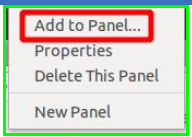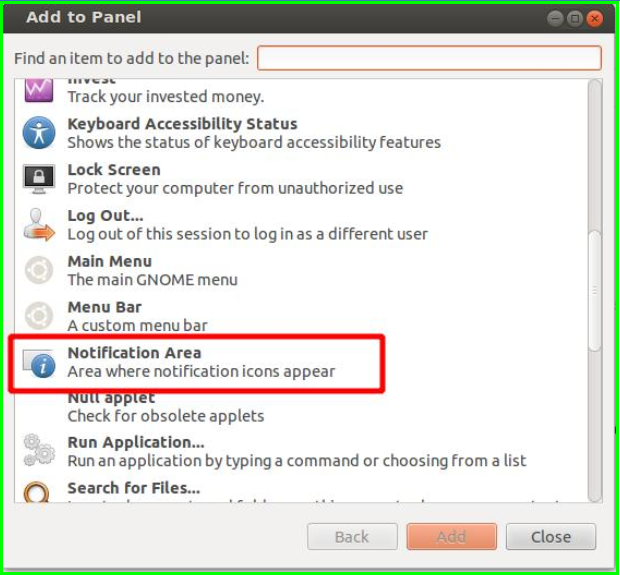- Установить Debian 8, Ubuntu 16.04, Mint
- Установить Fedora 24
- Установить OpenSuSE 42.1
- Установить Centos 7 — невозможно
- Значок отсутствует в системном трее
- Приложение зависает в цикле обновления
- Не нашёл решение своей проблемы для Linux
Возникла проблема с приложением, не описанная ниже? Щелкните здесь, чтобы получить советы по устранению неполадок.
Установить Debian 8, Ubuntu 16.04, Mint
Если установка приложения с помощью программы установки с графическим интерфейсом завершилась неудачно, попробуйте запустить установку из командной строки.
Для 64-битной системы:
$ sudo dpkg -i upwork_amd64.deb $ sudo apt-get -f install
Для 32-битной системы:
$ sudo dpkg -i upwork_i386.deb $ sudo apt-get -f install
Установить на Fedora 24
Установите пакет Upwork, а затем установите beesu вручную. Если установка приложения с помощью графических инструментов установки не удалась, попробуйте запустить установку из командной строки.
Установка GUI
- Откройте папку, содержащую пакет
- Щелкните правой кнопкой мыши, чтобы открыть контекстное меню, и выберите Open With Software Install
Установка из командной строки
Для 64-битной системы:
$sudo dnf -y --nogpgcheck install upwork_x86_64.rpm
Для 32-битной системы:
$sudo dnf -y --nogpgcheck install upwork_i386.rpm
Beesu:
$sudo dnf -y install beesu
Установить на OpenSuSE 42.1
Установка приложения с помощью графических инструментов установки невозможна. Подсистема zypper кэширует пакеты и, не очищая кэш, установит предыдущую версию. Простое удаление приложения не помогает. Пожалуйста, запустите установку из командной строки, как показано ниже.
Для 64-битной системы:
$ sudo zypper remove - upwork $ sudo zypper clear --all $ sudo zypper install upwork_amd64.rpm
Для 32-битной системы:
$ sudo zypper remove - upwork $ sudo zypper clear --all $ sudo zypper install upwork_i386.rpm
Установить на Centos 7 — невозможно
Используйте поддерживаемый дистрибутив Linux для запуска приложения Upwork. Установка на Centos 7 невозможна из-за отсутствия некоторых необходимых библиотек.
Значок отсутствует в системном трее
Эта проблема затрагивает Ubuntu до 17.04, Fedoras и другие Red Hatoids. Чтобы решить эту проблему, пользователь может установить расширение Gnome: TopIcons Plus.
- TopIcons Plus требует установки GNOME Shell 3.16 или новее, которую можно легко найти в приложении Software Center или установить через командную строку (команда зависит от дистрибутива ОС)
- Возможно, вам придётся перезапустить систему
- После выполнения перечисленных выше пунктов значок Upwork должен появиться на панели задач при следующем запуске приложения Upwork.
Кроме того, начиная с Ubuntu 11.04, значки не отображаются на панели задач по умолчанию. Вам нужно будет внести приложение в разрешающий список для удобного доступа. В версии 11.04 это можно было исправить одной командой CLI или редактором Dconf (см. Предыдущую ссылку). Начиная с Ubuntu 13.04 эта возможность была удалена, но есть обходной путь. Потребуются права root и перезагрузка компьютера. В качестве альтернативы, если вы хотите увидеть значок на панели задач, вы можете включить область уведомлений, и вы увидите значок Upwork.
Приложение зависает в цикле обновления
Если после перезапуска обновления, приложение снова отобразит диалоговое окно обновления, могут возникнуть некоторые проблемы. Попробуйте запустить обновление вручную из командной строки. Вы можете найти загруженный установочный пакет в:
~/.Upwork/Upwork/Updates//
Например:
~/.Upwork/Upwork/Updates/4.1.297.0/update.deb
Вернуться к началу
Не нашёл решение своей проблемы для Linux
Из-за большого разнообразия дистрибутивов и версий Linux мы не можем предоставить решение на все проблемы, с которыми вы можете столкнуться. К счастью, у нас есть большое сообщество пользователей, которые, возможно, уже решили подобные проблемы. Попробуйте поискать на нашем форуме или задать там новый вопрос.
Источник: https://support.upwork.com/hc/en-us/articles/211064108-Troubleshoot-Desktop-App-Linux-